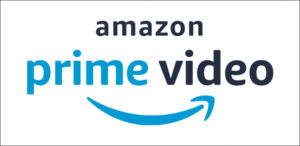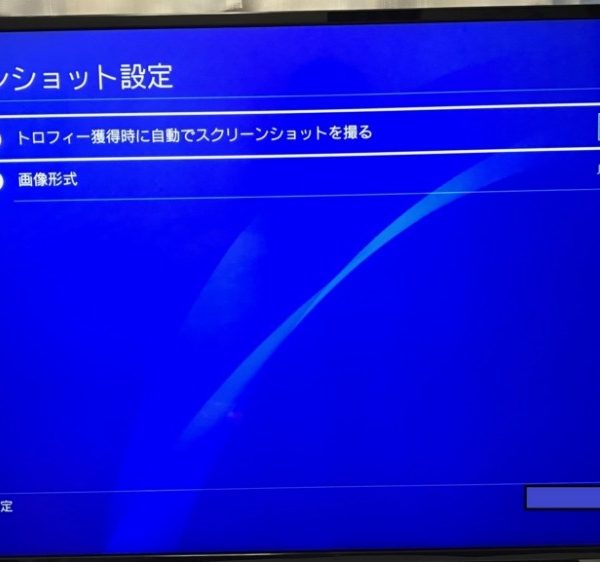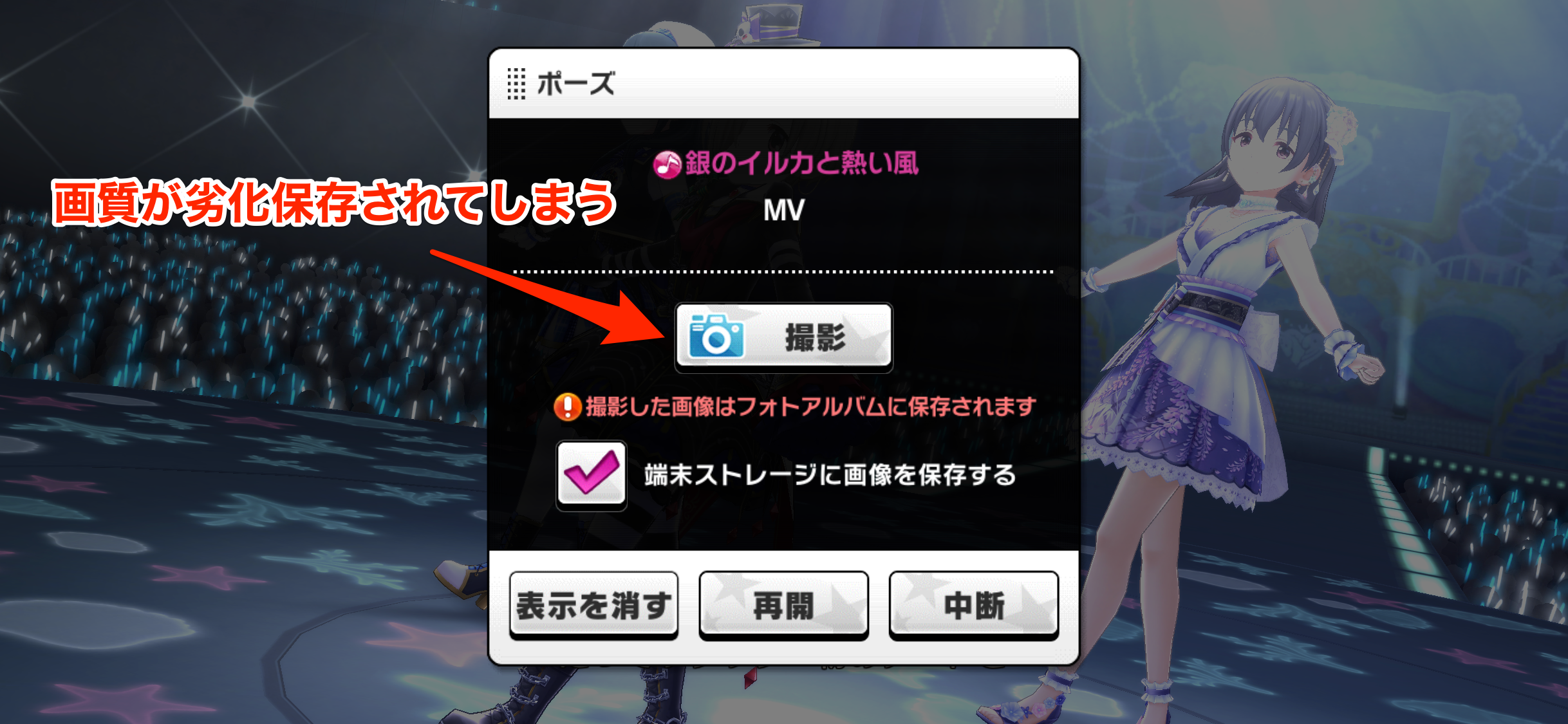目次

前回は「PS4から出る音声をコントローラーのイヤホン出力から聴く方法」をご紹介しましたが、やっぱりケーブルは煩わしいという人に向けて、PS4でBluetoothイヤホンを使用するやり方を、主に3つの方法からご紹介したいと思います!
PS4でBluetoothイヤホンは使用できるのか?
結論から言ってしまうと、PS4でBluetoothイヤホンを利用する方法はあります。
しかし、残念ながらPS4本体にはBluetoothオーディオ機能が搭載されていないため、PS4から直接Bluetoothイヤホン・ヘッドホンを接続して使用することはできません。
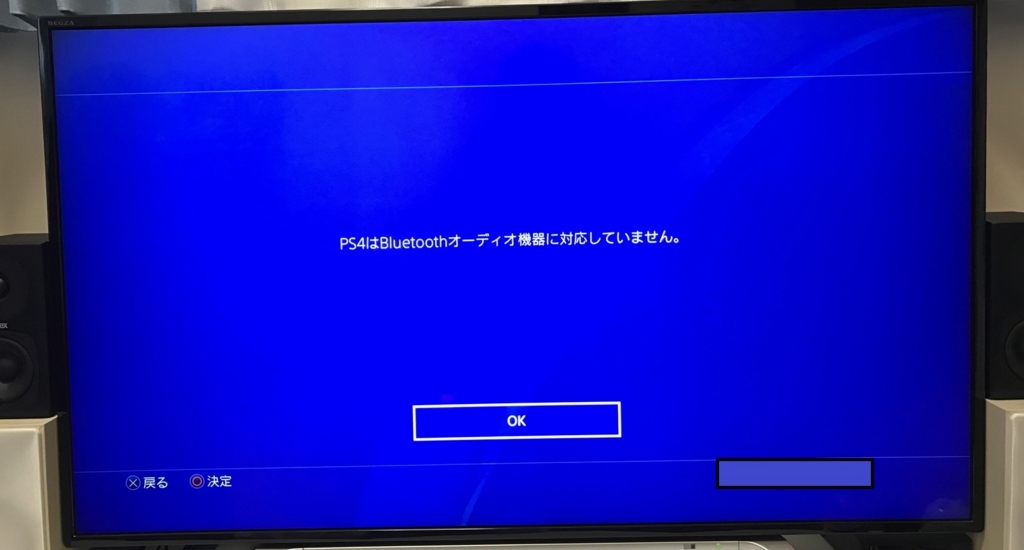
普通にPS4の設定からBluetoothイヤホンをペアリングしようとしても認識してくれません…。
PS4はBluetoothオーディオに対応していない
PS4本体は、DS4などのコントローラーをワイヤレスで使用するためにBluetooth機能自体は搭載しているのですが、音声を出力することができる『Bluetoothオーディオ』には残念ながら対応していません。
ですから、Bluetoothイヤホン・ヘッドホンをそのままPS4と接続しようとすると、上記のような画面となり接続を弾かれてしまいます。
このことから、PS4とBluetoothオーディオ器材を接続するためには、他の方法を模索する必要があるわけです。

Bluetoothイヤホン・ヘッドホンを接続する方法とは?
では、BluetoothイヤホンやヘッドフォンをPS4で使用する方法は何か無いのでしょうか?
実は、PS4とBluetoothオーディオ器材は直接はペアリングできずとも、別のデバイスを経由することで間接的にワイヤレス化することが可能となっています。
- PS4のUSB端子に接続する『Bluetoothドングル』を使う
- ソニー純正の『ワイヤレスサラウンドヘッドセット』を使う
- 『Bluetoothトランスミッター』を使う
詳しい接続方法や使用感など、ここからは詳しいやり方を見ていきましょう。
①USB型のBluetoothドングルを利用する方法

PS4はUSB機器を「USBオーディオ」として認識してくれるので、USB型のBluetoothドングルを使うことでBluetoothイヤホンやヘッドホンを使用することが可能となっています。
PS4のUSB端子に挿し込む小さな音声出力用の送信機。ゲーム音声をBluetooth化(ワイヤレス化)して各デバイスに送信する製品です。
もう少し噛み砕いて説明すると、PS4から出力されるゲーム音声をUSBドングルでBluetooth化してしまい、それをBluetoothイヤホン・ヘッドホンと接続することでPS4の音声をワイヤレスで聴いちゃおう!ということです。
この手の製品は各社様々な製品が販売されていますが、あまりに安い物は品質が悪く途中で音飛びがするものもしばしば…。
その中でも最も安定性が高くスタンダードとも言えるのが、オーディオアクセサリーを多数販売している「Creative」社から販売されている「Creative BT-W3」でしょう。
結構いろいろなYoutuberの方も紹介されている人気の商品ですね!
BT-W3は頻繁に在庫切れを起こすので、同様の機能を持つ代替品も載せておきます。
特別難しい設定も要らず、基本的には挿してペアリングするだけで使えてしまうシンプルさが売りの製品です。
※記事内では旧型の「BT-W2」で説明しています。

電源はUSBポートから直接供給されるので、バッテリー充電なども必要ありません。本当に挿すだけで使えちゃいます。
見た目もコンパクトなので外観を損なわないのも好印象ですね!
ただ、初期段階の音声出力では「チャット音声のみ」になっている場合が多いので、ゲーム音声を全て出力するには最初に以下の設定をする必要があります。
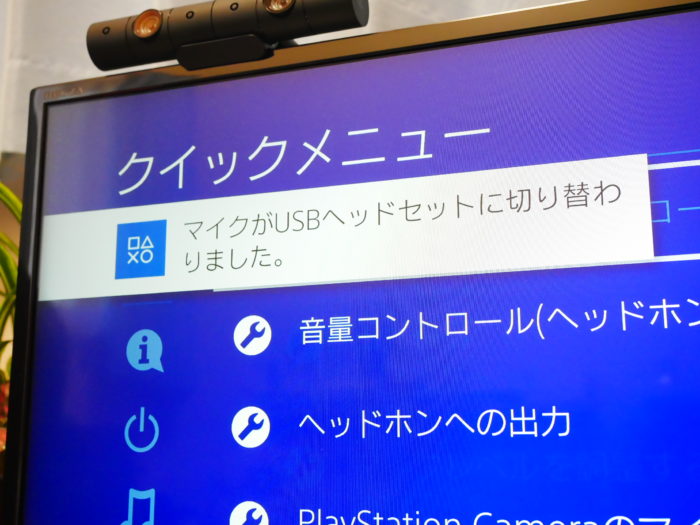
まず、ドングルをPS4に挿し込むと自動的に「USBヘッドセットに切り替わりました。」と画面に表示されます。(表示されない場合もある)
続いて、「設定」→「周辺機器」→「オーディオ機器」に入ります。
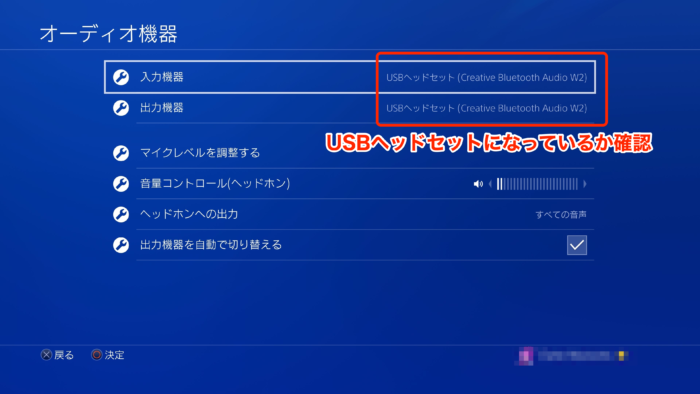
入力機器と出力機器が『USBヘッドセット(Creative Bluetooth Audio W3)』になっているか確認しましょう。
なっていなければ選択して変更しておきます。
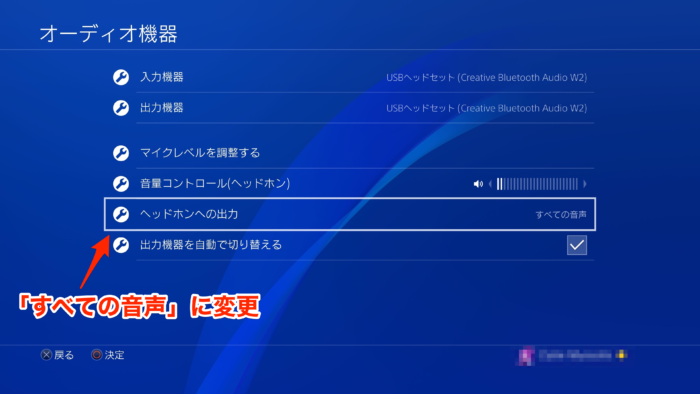
続いて、「ヘッドホンへの出力」をすべての音声に変更します。
これでBluetoothイヤホン・ヘッドホン側にゲーム音声、チャット音声を含む全ての音声が出力されるようになりました。
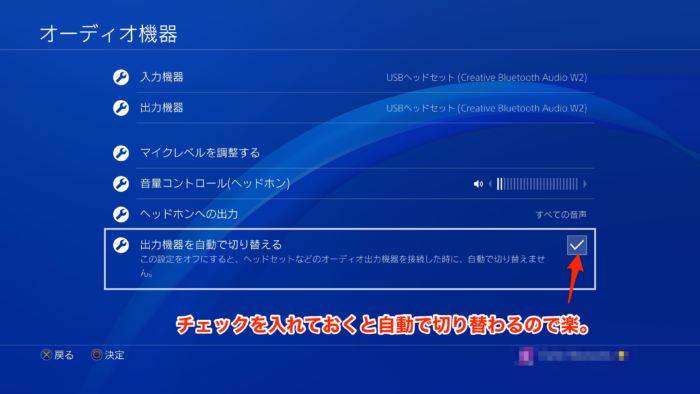
最後に「出力機器を自動で切り替える」にチェックを入れておきましょう。
こうすることで、USB型Bluetoothレシーバーを抜いた際に自動的にテレビ側から音が出るようになります。

次にPS4で使用したいBluetoothイヤホン・ヘッドホンとペアリングします。
まず、「BT-W3」のボタンを3〜4秒間長押ししてペアリングモードにしておきます。

ペアリングモード時には製品のLEDライトが青色に点滅しますので確認しておきましょう。
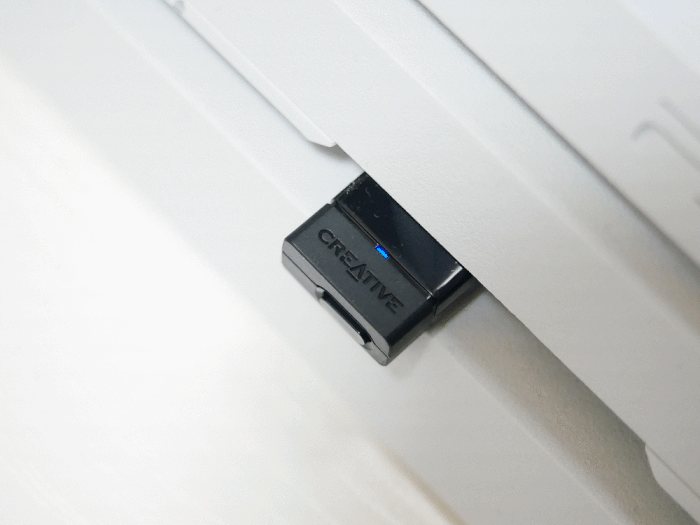
続いて、接続したいBluetoothイヤホンをペアリングモードにします。

十秒ほど待つと、自動的に製品とBluetoothイヤホンのペアリングが完了します。

以上で設定完了です!
ちなみに、この作業は初回ペアリング時のみ必要で、二回目以降は電源を入れるだけで自動的に接続されます。
また、別のBluetoothイヤホンと接続するときは再度ペアリング作業が必要になるので、その点は注意が必要です。
また、「 BT-W2」は”FastStream”という低遅延かつマイク入力の機能にも対応しているので、同メーカーの特定とデバイスであればワイヤレスでチャット機能を楽しむこともできます。
”FastStream”対応の製品がよく分からない方は、僕が実際に使用しているBluetoothイヤホンのリンクを貼っておきますので、是非チェックしてみてください。
公式によると、Creative Outlier SportsとBT-W2の組み合わせの音声遅延は40ms(0.04秒)とかなり低遅延のようです。
人間の反射神経の限界値が約0.03秒なので、ガチガチのFPSゲーマーでもない限りは体感で音ズレを感じることはほぼ無いと思います!
Creative社以外のBluetoothイヤホン・ヘッドホンを使う場合の注意点
自分のお気に入りのBluetoothイヤホンやヘッドホンを使用する際には、基本的にはマイクは使用できないと思ってもらったほうがいいです。
あと、Bluetoothは音声コーデックによって音質や遅延が大きく変わってくるので、まずは自分のBluetoothイヤホンやヘッドホンがどの音声コーデックに対応しているのかを確認してみるのをお勧めします。
BT-W3は”FastStream”と同等の超低遅延コーデックの「apt-X LL」に対応しているので、個人的にはできるだけ「apt-X LL」の製品を用意することを強くお勧めします。
こちらが、僕も使用している「apt-X LL」対応のオススメのBluetoothイヤホンとヘッドホンです。
実際にゲームをプレイしてみても有線とほぼ変わらない遅延の少なさなので、よほど音に敏感なゲームでもない限りは違和感なく遊ぶことができると思いますよ!
接続の安定性は?
Bluetoothの安定性は非常に良好です。ゲームの途中で通信が途切れるといったことも特にありません。
製品自体のクオリティは非常に高いので、安心して使用できる製品だと感じました。

BT-W3の気になる点
- ボリューム調整がシビア
- テレビ側から音声を出したいときは、ドングルを抜き差しする必要がある
どちらもそこまで大きなデメリットはありませんが、まずボリューム調整の幅が広いので音量の微調整が難しい印象を受けました。
ただ、これはPS4側のボリューム調整を小さくしたり、Bluetoothイヤホン側に独立したボリュームボタンが付いていればそこから微調整が可能なので個人的にはそこまで大きな問題ではないかと思います。
それよりも、テレビ側から音を出したくなった際にいちいちUSBドングルを抜き差しするほうが遥かに面倒くさいです。
一応「設定」→「周辺機器」→「オーディオ機器」→「出力機器」から出力先をテレビ側に戻せばいいだけなんですが、わざわざ設定画面を潜って毎回この画面まで行くほうが手間ですからね。
それなら、PS4からディスクを取り出すついでにUSBドングルを抜きに行ったほうが手間が省けると思います。(DLソフトの場合は諦めましょう)
BT-W3の不満点と言えばそれくらいで、性能としては本当に驚くほど快適で便利になるので総合的には超満足です!
とにかく他社製品に比べて安定性が抜群にいいので、PS4とBluetoothイヤホン・ヘッドホンを接続する第一候補として、まずはBT-W3をオススメしておきます!
②ソニー純正ワイヤレスサラウンドヘッドセットを使う方法
実は、ソニー純正からこんな製品が出ています!
USBに専用のドングルを挿すことで使用できる、7.1CH対応のワイヤレスサラウンドヘッドセットです。
ソニー純正ということもあり、PS4との相性はこれが一番理想的です。
仕組みはBT-W2のときと基本的には同じなのですが、こちらはソニー純正品ということもあり面倒な設定は一切なく、本当にUSBドングルを挿すだけで簡単に使えてしまいます。
ヘッドセットというだけあってボイスチャットにもしっかり対応しているので、VCメインで使いたいという方には一番オススメの方法ですね!
僕も実際に購入して使ってみましたが、互換性なども気にせずに本当に楽に使えてしまったのでめちゃくちゃ使いやすかったです!
さらに、7.1chという超壮大なサラウンドを楽しむことができるので、例えばバイオハザードであれば後ろから追われるゾワゾワ感や、爆発音など迫力が半端ないので軽い感動すら覚えますよ!低音もズンズン来るので映画鑑賞にもいいかも!
とにかく『そこにやつがいる』感覚を味わえる唯一の製品となっているので、この体験をしたい人はサラウンドヘッドセットが最高の選択肢になると思います。
こちらは詳しいレビュー記事を書いていますので、ご覧になりたい方はリンクからどうぞ!
③Bluetoothトランスミッターを使う方法

最後にご紹介する方法は、Bluetoothトランスミッターを使用する方法です。
Bluetoothトランスミッターとは、テレビから出る全ての音声をBluetooth化できる製品のことです。
使い方はシンプル。テレビ本体の光デジタル端子もしくは3.5mmステレオジャックに付属のケーブルを挿し込んで、お手持ちのBluetoothイヤホン・ヘッドホンをペアリングさせるだけでOK!
実際に僕も使っていますが、この方法だとめちゃくちゃお手軽にテレビから出る音声をワイヤレス化できちゃうのでかなり気に入っています!

テレビから出る音声は全てBluetooth化できるため、PS4やニンテンドースイッチなどハードを問わず使用できるというのも大きなメリットのひとつ!
テレビ側に接続するだけなので面倒な設定もありませんし、YouTubeやサブスク映画の視聴にも使えるので個人的にはかなりオススメの方法です!
- PS4以外のゲーム機の音声もワイヤレスで聴きたい人
- テレビ番組の音声もワイヤレスで聴きたい人
- 持ち運んで別のテレビやディスプレイでも使いたい人
ゲームはもちろんのこと、ブルーレイレコーダー、FireStickTV、プライムビデオやNetflixなどで映画を楽しみたい方にもオススメできる製品となっていますので、気になる方は詳しいレビューを書いてある以下のリンクをご覧くださいね。
番外編
特に決まったイヤホンやヘッドホンを持っておらず、手軽に低遅延でゲーム音声を聞きたいという方や、ニンテンドースイッチ等の他のゲーム機やスマートフォンのゲームも低遅延で聞きたいという方は、番外編として『Anker Soundcore VR P10』がおすすめです!
こちらの完全ワイヤレスイヤホンは、Bluetooth接続だけでなくドングルを使った2.4GHz無線接続に対応しており、付属のドングルをPS5などのゲーム機のUSBポートに接続するだけ手軽に超低遅延のリスニング環境を手に入れることができます。
元々は”Quest 2″というVRヘッドセットに向けたイヤホンなのですが、PS5やニンテンドースイッチ等の『USBオーディオ』に対応している製品であればジャンル問わず使えるのが大きいですね!




こちらの製品は“apt-X LL”よりも遅延の少ない30msを実現しており、もはや人間には体感できないほど音ズレを感じさせません。
装着感も”Air Pods Pro”に非常に近い付け心地で、カナル型イヤホンに抵抗感がない方ならこちらのイヤホンのほうが使い勝手はいいかもしれません。

また、無線ドングルには接続したデバイスをそのまま充電できる『充電パススルー』機能が搭載されているため、バッテリーの減りを気にする必要もなくあらゆるジャンルで活躍してくれます。
ニンテンドースイッチやスマートフォンも充電しながら使えるので、オールマイティーに戦える低遅延な完全ワイヤレスイヤホンをお探しの方は、『Anker Soundcore VR P10』がかなりオススメです!
以上、PS4のゲーム音声をワイヤレス化してBluetoothイヤホン・ヘッドホンで聴く3つの方法のご紹介でした!